Zeiss DTI 6/20 handleiding
Handleiding
Je bekijkt pagina 18 van 100
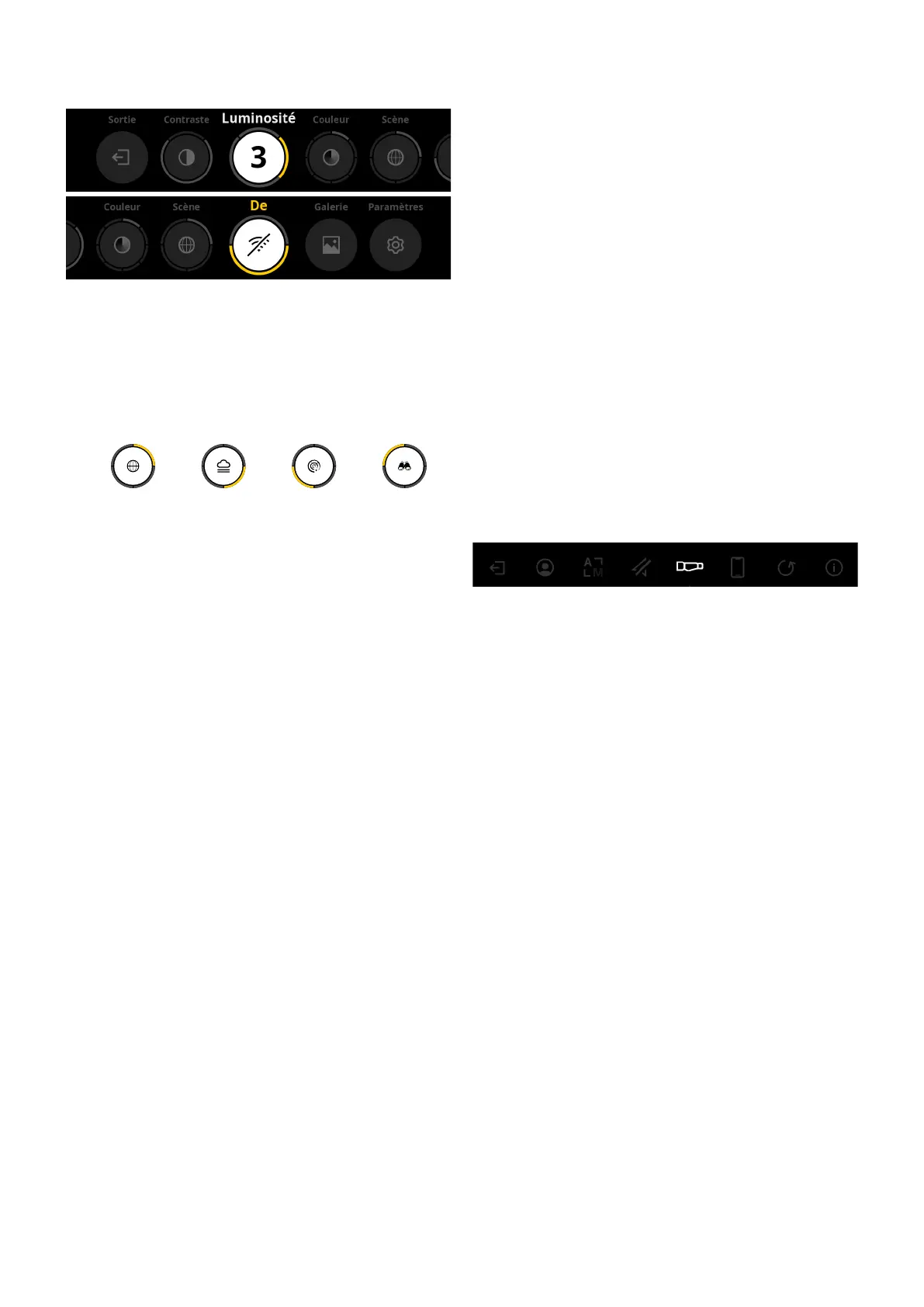
18 | 100 FR
Menu
Le menu principal regroupe les options à sélectionner suivantes:
• Exit: sélectionnez Exit pour passer du menu au mode d’observation.
• Contraste: réglez ici le contraste de la scène. Vous avez le choix entre neuf
niveaux de contraste. Le niveau 1 est le contraste le plus faible. Le niveau 9 est
le contraste le plus fort.
• Luminosité: réglez ici la luminosité de l’écran. Vous avez le choix entre neuf
niveaux de luminosité. Le niveau 1 est la luminosité la plus faible. Le niveau 9
est la luminosité la plus forte.
• Couleur: réglez ici les modes couleur du mode d’observation et sélectionnez
le raccourci des modes couleur.
• Scène: il y a quatre scènes au choix: Universelle, Brouillard, Découvrir,
Identier.
Universelle IdentierDécouvrirBrouillard
• Connectivité: activez ou désactivez la connectivité pour établir une liaison
Bluetooth ou WLAN avec un autre appareil (par ex. smartphone).
• Galerie: consultez ici toutes les photos enregistrées. Pour le moment, les
vidéos peuvent uniquement être consultées dans l’appli ZEISS Hunting.
• Paramètres: Procédez ici à toutes les réglages liés au système de l’appareil.
Couleur
La scène peut être achée dans cinq modes couleur prédénis et trois modes
couleur personnalisés. Vous disposez des modes couleur suivants:
• White Hot: ici, les zones froides sont illustrées en noir et les chaudes en blanc.
• Black Hot: ici, les zones froides sont illustrées en blanc et les chaudes en noir.
• Red Hot: ici, les zones froides sont illustrées en noir et les chaudes en blanc. En
outre, les zones les plus chaudes apparaissent en jaune à rouge.
• Rainbow: grâce à une palette de couleurs variées, les zones froides sont
illustrées en noir à bleu et les chaudes en jaune à blanc.
• Vision nocturne: ici, les zones froides sont assombries et les zones chaudes
jaunies.
• Utilisateur 1–3: sélectionnez un des modes couleur précédemment créés dans
l’appli ZEISS Hunting.
Pour modier les modes couleur, sélectionnez «Couleur» dans le menu principal.
Naviguez ensuite jusqu’au mode couleur de votre choix. Appuyez brièvement sur le
bouton menu (6) pour conrmer la sélection et revenir au menu principal.
Alternativement, vous pouvez régler les modes couleur via un raccourci en mode
d’observation. Pour passer d’un mode couleur à un autre, appuyez brièvement sur le
bouton menu (6).
Il est possible d’enregistrer jusqu’à trois modes couleurs dans la liste des raccourcis.
Les modes couleur suivants sont pré-enregistrés: White Hot, Black Hot, Red Hot.
Il est possible de naviguer d’un mode couleur pré-enregistré à un autre, selon vos
choix.
Pour ce faire, sélectionnez le mode couleur que vous souhaitez appliquer en
mode d’observation. Sélectionnez ensuite «Couleur» au menu principal. Appuyez
brièvement sur le bouton menu (6) pour accéder au sous-menu. Sélectionnez le
mode couleur à ajouter. Appuyez brièvement sur le bouton menu (6) pour conrmer
la sélection. Le mode couleur du raccourci a été modié.
Connectivité
La ZEISS DTI 6 permet de connecter votre smartphone à l’appareil via Bluetooth et
même, au besoin, via le WLAN. Pour ce faire, activez la fonction Bluetooth sur votre
smartphone et sur votre appareil.
Pour activer la fonction Bluetooth de votre appareil, sélectionnez «Connectivité»
dans le menu principal. Sélectionnez ensuite «Activé» ou «Désactivé». Appuyez
brièvement sur le bouton menu (6) pour conrmer la sélection.
Au menu principal, sélectionnez ensuite «Paramètres» et naviguez jusqu’à
«Paramètres de couplage». Appuyez brièvement sur le bouton menu (6) pour
accéder au sous-menu. Vous y trouverez une liste des appareils précédemment
enregistrés.
Remarque: activez la connectivité pour rendre la ZEISS DTI 6 visible
temporairement via Bluetooth. Alternativement, activez la connectivité et naviguez
jusqu’à «Paramètres de couplage». La ZEISS DTI 6 restera visible tant que vous vous
trouverez au sous-menu «Paramètres de couplage».
Utilisez l’appli ZEISS Hunting sur votre smartphone pour vous connecter à la
ZEISSDTI 6.
Remarque: la connexion Bluetooth doit être établie manuellement uniquement
pour la première connexion à un nouveau smartphone. Par la suite, lorsque la
connectivité est activée, la connexion se fait automatiquement.
Lorsque la connectivité est activée et que la connexion à l’appli ZEISS Hunting est
établie, les fonctions suivantes sont disponibles:
• Fonction streaming
• Procéder au paramétrage de l’appareil dans l’appli
• Visualiser les vidéos et photos capturées
Lors de la transmission de données des vidéos et photos ou le streaming de vidéo en
direct, une fonction WLAN supplémentaire est nécessaire. Au besoin, la connexion
est établie automatiquement par l’appareil. Suivez les instructions de votre
smartphone pour le connecter à votre appareil.
Paramètres
Les options suivantes sont disponibles au sous-menu «Paramètres»:
• Prols: faites votre sélection parmi les prols utilisateurs personnalisés.
• Calibrage: sélectionnez ici Calibrage automatique ou Calibrage manuel.
• GPS: paramétrez ici la fonction GPS «Activé» ou «Désactivé».
• Appareil: congurez ici tous les paramètres système, par ex. le mode veille
ou la langue.
• Couplage: vous trouverez ici une liste de tous les appareils connus pouvant
être connectés par Bluetooth.
• Réinitialisation: formatez ici la mémoire de l’appareil ou réinitialisez
l’appareil aux paramètres par défaut.
• Informations: vous trouverez ici des informations sur les réglementations
applicables et la version de rmware actuellement installée sur votre appareil.
Paramètres des prols
Dans l’appli ZEISS Hunting, vous pouvez créer plusieurs prols utilisateurs et les
transmettre à la ZEISS DTI 6. Les paramètres des prols se règlent de la même
manière que ceux de l’appareil. La ZEISS DTI 6 peut garder en mémoire jusqu’à cinq
prols pour s’adapter à plusieurs utilisateurs et des conditions ambiantes diverses.
Au besoin, il sut ensuite de changer de prol utilisateur pour ajuster rapidement les
paramètres de l’appareil à un environnement changeant.
Pour l’enregistrement et la transmission des prols sur la ZEISS DTI 6, ouvrez l’appli
ZEISS Hunting et suivez les instructions fournies.
Pour paramétrer et changer les prols de la ZEISS DTI 6, sélectionnez «Paramètres»
dans le menu principal. Naviguez ensuite jusqu’à «Paramètres des prols». Appuyez
brièvement sur le bouton menu (6) pour accéder au sous-menu. Sélectionnez l’un
des prols enregistrés. Vous pourrez alors choisir d’enregistrer les paramètres actuels
de l’appareil dans le prol ou de charger un prol existant. Appuyez brièvement sur
le bouton menu (6) pour conrmer la sélection. Appuyez longuement sur le bouton
menu (6) pour revenir en mode d’observation.
Bekijk gratis de handleiding van Zeiss DTI 6/20, stel vragen en lees de antwoorden op veelvoorkomende problemen, of gebruik onze assistent om sneller informatie in de handleiding te vinden of uitleg te krijgen over specifieke functies.
Productinformatie
| Merk | Zeiss |
| Model | DTI 6/20 |
| Categorie | Niet gecategoriseerd |
| Taal | Nederlands |
| Grootte | 19336 MB |







